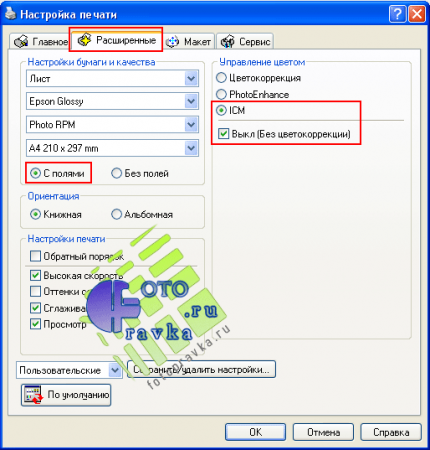|
Телефон:
+7 910-797-8034 (МТС)
E-mail: pismo@fotopravka.ru
Часы работы: пн-пт = с 10 до 21, сб = с 10 до 14
|
Печать RGB шкал на принтерах EPSON.
Для принтеров EPSON формата А4 и А3 инструкция печати RGB тестовых шкал отличается от инструкции печати тестовых шкал на плоттерах EPSON. Здесь описывается порядок настроек принтеров Епсон для печати тестовых шкал для создания Стандартного цветового профиля (для печати из программ, понимающих цветовые профили).
Здесь описывается порядок настроек принтеров Епсон для печати тестовых шкал для создания Стандартного цветового профиля (для печати из программ, понимающих цветовые профили).Перед печатью тестовых шкал обязательно сделать тест дюз. По расходу чернил - это сущие пустяки, а вот на качестве цветового профиля может сказаться. Дюзы вы потом можете прочистить, а вот профиль без повторной распечатки тестовых шкал уже не переделаешь.
Ни в коем случае не печатать тестовые шкалы в режиме "БЕЗ ПОЛЕЙ" (не растягивать шкалы). Не менять размеры изображения. Более подробно о размерах тестовых шкал можно узнать из файла, идущего в архиве с тестовыми шкалами.
Цветовой профиль делается под конкретную бумагу. Если у вас три разные бумаги для печати, то нужно соответственно печатать три комплекта тестовых шкал на соответствующих бумагах. Если у вас одна и та же бумага, но в разной нарезке (10*15 см и А4), то достаточно будет одного цветового профиля, но лучше под формат бумаги, которая чаще используется. Исключением является бумага 10*15 см в фасовке по 500 листов, эта бумага сама по себе.
После печати тестовых шкал внимательно на них посмотрите. Если на ячейках идёт полосение, то значит во время печати чернила подаются не равномерно. Следует подрегулировать уровень СНПЧ (опустить или приподнять) и проверить плотность контактов в СНПЧ, возможно, что идет захват воздуха. Возможно, что и чернила не совсем подходят для вашего принтера и вам следует задуматься о смене чернил.
Полосение при печати - это фактор нестабильности подачи чернил, то есть сегодня чернила подаются так, а завтра иначе, а суть цветового профиля исправлять отклонения цвета, которые были получены при печати тестовых шкал.
Цветовой профиль полосение принтера не исправит. Профиль исправляет цвета.
Итак приступим. После того, как появилось окошко настроек принтера, нажимаем кнопку "Свойства" или "Настройка" (где как) и попадаем на страницу настроек принтера.
После чего, ОБЯЗАТЕЛЬНО жмем кнопку/закладку "РАСШИРЕННЫЕ". Именно в той закладке происходят все правильные настройки принтера.
На что следует обратить особое внимание:
1 - В драйвере принтера нужно отключить все механизмы управления цветом - поставить галочку напротив ICM и напротив "Без цветокоррекции".
При такой настройке, драйвера принтера игнорируют работу цветовых профилей принтера, а работают непосредственно только сами драйвера принтера. То есть совсем неважно, какой из профилей стоит в "Управление цветом принтера" и неважен режим применения профиля - "ручной" или "авто".
2 - Тип бумаги выбираете самостоятельно. Цветовой профиль делается под указанную в настройках принтера бумагу и качество печати.
3 - Качество печати. Установите значения, которые вы планируете использовать в дальнейшем при печати фотографий. Чем лучше качество печати, тем больше цветовой охват, динамический диапазон и детализация получаемых фотографий, но тем дольше печатает принтер.
4 - Скорость печати. При более медленной скорости происходит более качественная печать. Также, при более медленной печати принтер делает более плотную заливку, что увеличивает динамический диапазон системы "Принтер-Чернила-Бумага".
5 - Все выбранные параметры сохранить. Цветовой профиль будет идеально работать только с теми же настройками, которые были при распечатке тестовых шкал. Очень частая ошибка - после построения профиля начинают играть с качеством печати и скоростью, так как не устраивает время печати изображений. Доподлинно известно, что одна и та же фотография, распечатанные с помощью одного и того же профиля на одной и той же бумаге, но с разным качеством печати и скоростью будут отличаться.
Рекомендуем сделать скриншот (снимок экрана) настроек принтера. Для этого нажмите на клавишу "Print Scrn SysRq" (справа от букв), а затем откройте WORD и нажмите кнопку "вставить" (изображение чемодана или правой клавишей мышки). Потом сделайте надпись в этом же документе - для какого принтера и какой бумаги эти настройки. Сохраните документ. После этого у вас будет графическое изображение настроек принтера при печати тестовых шкал. В дальнейшем, вы всегда сможете открыть и просмотреть этот файл с настройками печати.
Именно эти настройки нужно будет устанавливать и в дальнейшем, при печати изображений, с использованием персонально построенного цветового профиля.
Информация для тех, у кого установлены СНПЧ. Знайте, что чернила подвержены расслоению, особенно это сильно проявляется на пигментных чернилах. Поэтому, раз в 10-15 дней, емкости с пигментными чернилами необходимо трясти (но не очень сильно), хотя бы секунд 20. Главное - это взболтать чернила. Для водорастворимых чернил такую операцию следует делать не реже одного раза в месяц. При "тряске", емкости с чернилами нужно двигать в горизонтальном направлении на уровне головки принтера.
Для тех, кто заливает чернила в перезаправляемые картриджи - трясти нужно банки с чернилами за час до заправки.
Если за несколько месяцев, вы впервые перемешали чернила, то тестовые шкалы рекомендуется печатать не раньше, чем распечатаете 60 листов А4 (240 листов 10*15 см) с изображениями, после "тряски чернил".
Поверьте, лучше позже, но лучше.
Для оригинальных (родных) чернил - тряска не нужна.
После печати тестовых шкал, заполняете бланк заказа, который идет в архиве со шкалами.
Перед упаковкой тестовых шкал, дать им высохнуть (стабилизироваться чернилам). Для пигментных чернил срок сушки не менее 8-ми часов.
Для водорастворимых чернил на бумагах "Премиум класса" это время увеличивается до 3-5 суток, для "дешевых бумаг" - не менее 24 часов.